從Windows XP開始,Windows默認不再提供休眠按鈕,我們只能在關機的窗口中按下Shift鍵,使“待機”變為“休眠”,才能夠使其進入休眠狀態。
而在Vista和Windows 7之後,“休眠”功能進行了大幅增強,也變得更加人性化,但是還是略顯繁瑣,用戶需要的僅僅是按兩下就完成的休眠功能,從網絡上也有很多打補丁或是修改注冊表的方法來實現“一鍵休眠”,但是普通用戶在設置修改的時候稍有不慎機器就會崩潰。
筆者今天將為大家介紹一種Windows 7系統自帶的方法,設置完畢之後,按一個快捷鍵就能快速使計算機休眠,與大家一起分享。
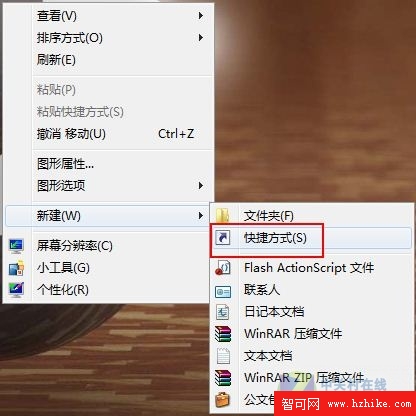
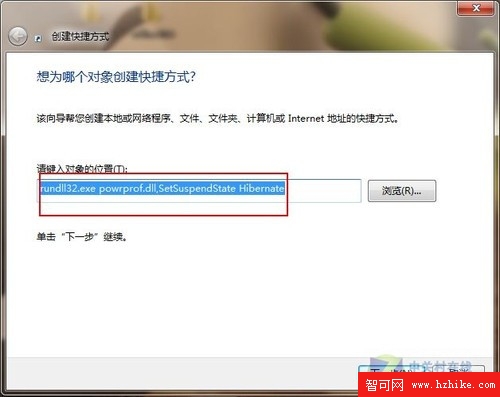
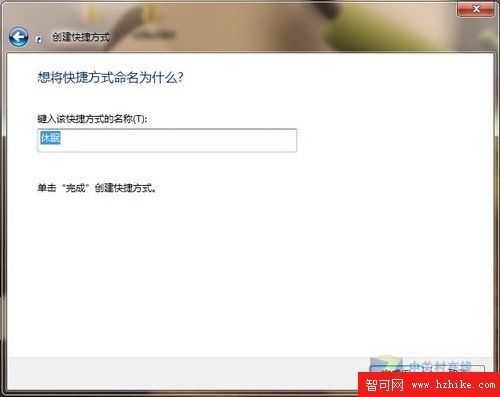
在第一步中,我們已經新建完了“休眠”快捷方式。現在我們只需要去雙擊運行“休眠”程序,計算機系統就會自動進入黑屏後休眠。
在這裡,其實我們還可以為這個快捷方式設定一個快捷按鍵,即是在鍵盤上定義一個物理按鍵,並當我們按下這個定義好的按鍵時,計算機就能自動通過啟動桌面的“休眠”程序來進入休眠狀態,這樣的話,用戶在使用起來的時候就更加方便了。
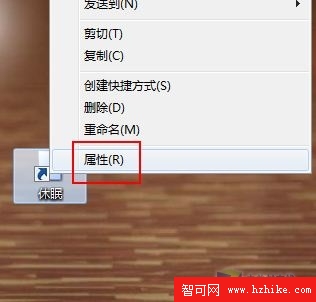
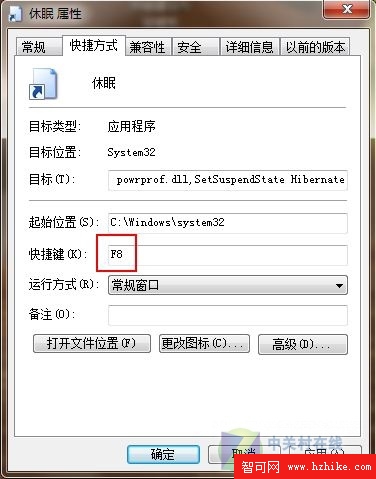
在右鍵彈出的“休眠”屬性中,我們看到在“快捷方式”標簽下,有一個“快捷鍵”的按鈕,用戶在這裡可以根據自己的使用習慣,選擇鍵盤上的一個按鈕後,點擊“應用”完成設置。
小結:當你需要待機外出一兩個小時再回來時,讓計算機進入休眠狀態,明顯既省電又能使計算機進入休息非常方便。在待機狀態下,將當前數據保存在內存中,因此只向內存供應電源。該模式的特點是喚醒時恢復的時間比休眠狀態要短。
休眠狀態是將內存中的數據暫時保存在硬盤中,然後切斷內存的電源。在休眠狀態下大部分部件的電源都被切斷。因此休眠狀態下會更為省電一些。